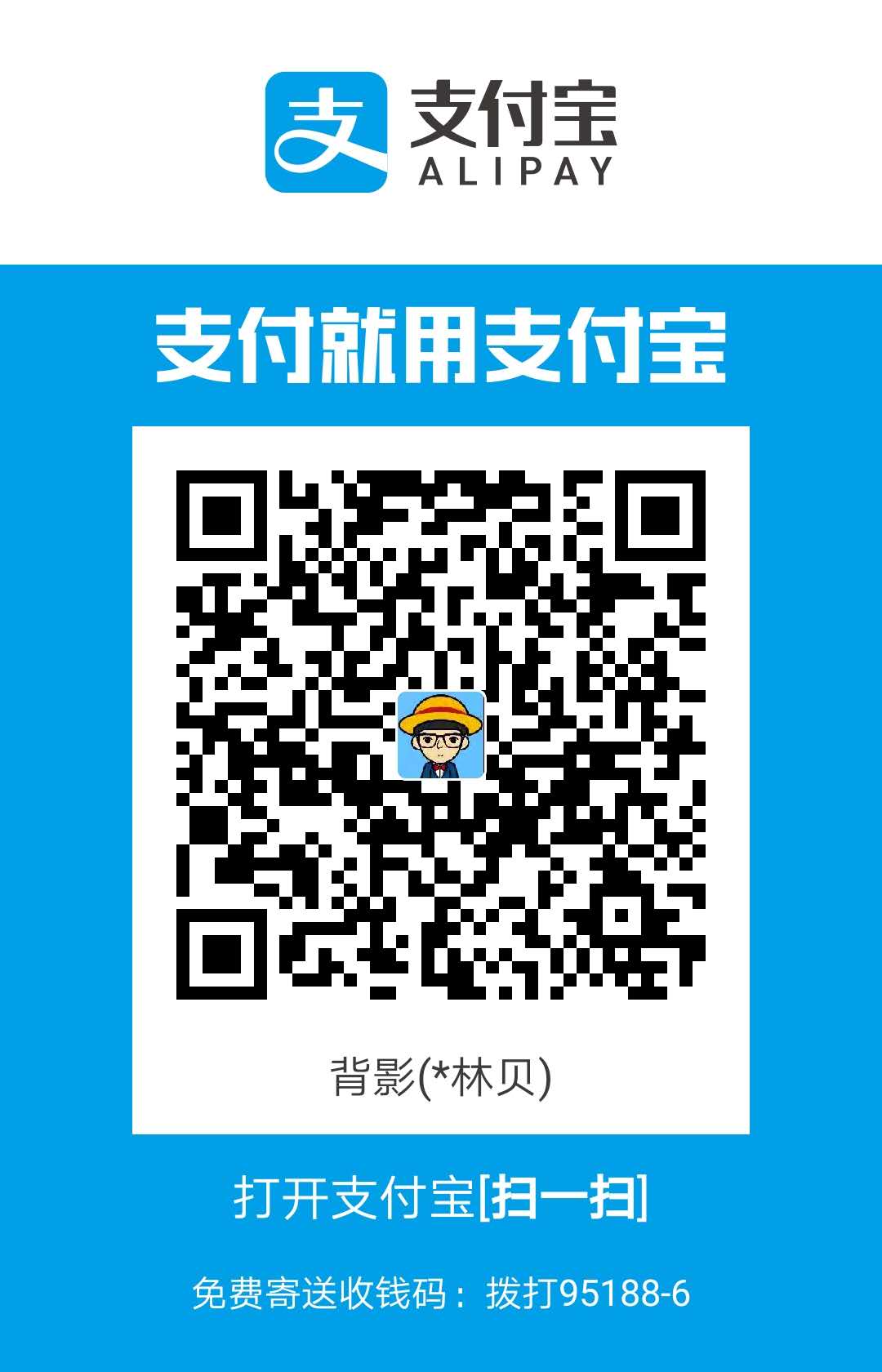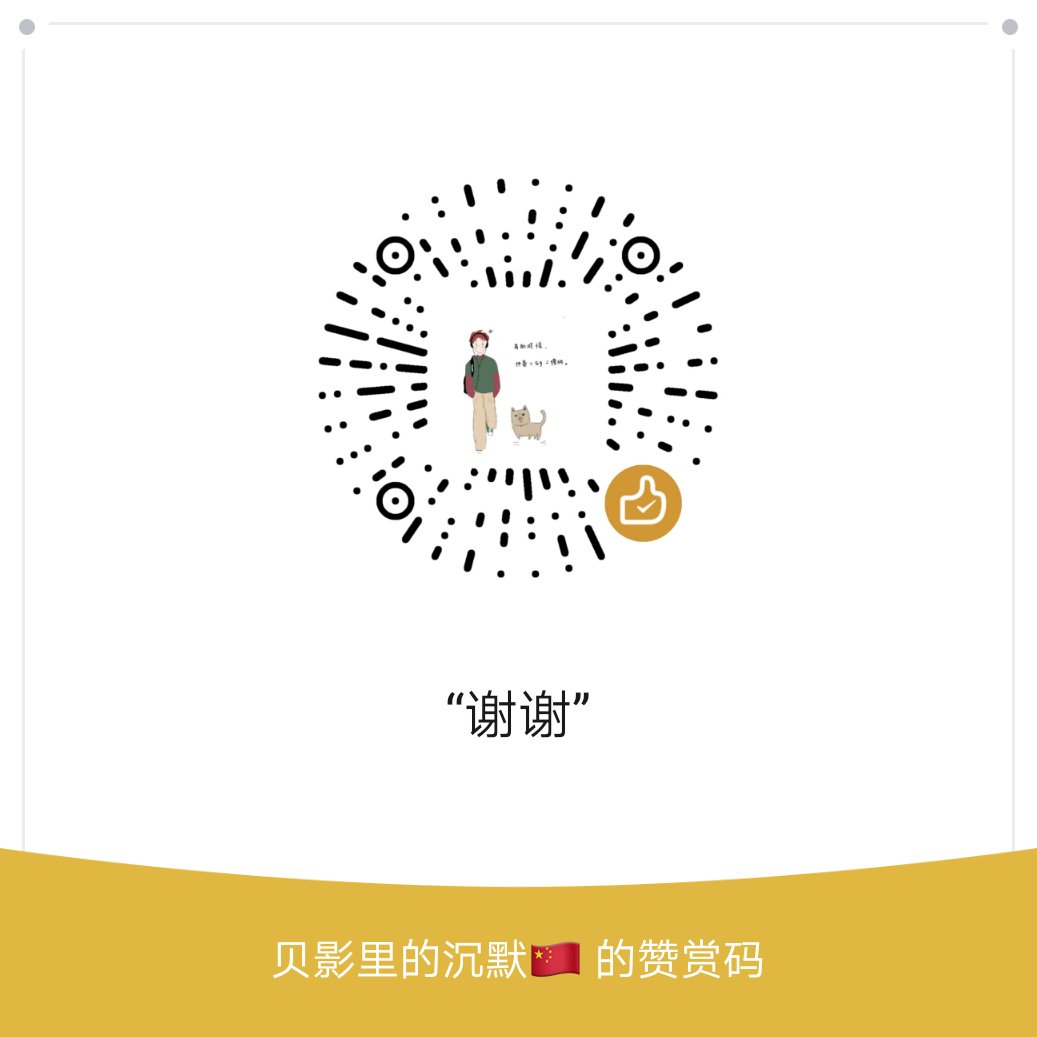vscode编写markdown
markdown是用hexo写博客的可选文本格式之一,通常我们用hexo new xxx来创建一篇新的post。md编辑器有很多,预览我们hexo项目中的md文章的方法也有很多,我的方案是编辑与预览都在vscode中完成。
这里要先提一下在hexo3.0版本中编写md文件时新的图片插入方式:只要在_config.yml中添加post_asset_folder: true,就会在生成新post时创建一个同名文件夹;在md中输入,就可以插入这个文件夹中的图片。(这种方式较之以前把图片放在source/images,方式更整洁,图片随文章分类)
vscode有很多md的插件,这里推荐两个插件,并针对hexo做一些配置调整,以满足插入图片与预览md的需求:
- 粘贴图片Paste Image
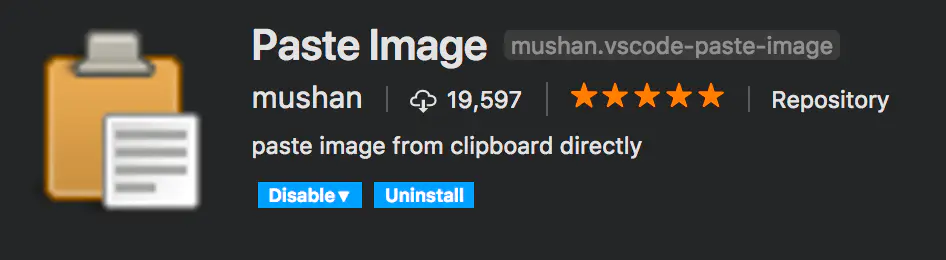 这个插件用来在md文档中粘贴图片,默认会在文档的同级目录下新建一个图片文件,并在md中插入一行相对路径的图片代码。迎合上述hexo的新图片插入方式,可以在vscode的user-settings里新增两条配置:
这个插件用来在md文档中粘贴图片,默认会在文档的同级目录下新建一个图片文件,并在md中插入一行相对路径的图片代码。迎合上述hexo的新图片插入方式,可以在vscode的user-settings里新增两条配置:
1 | "pasteImage.path": "${currentFileNameWithoutExt}/", |
这样以来,粘贴的图片就会保存到md文档的同名文件夹下,文档中将插入hexo asset语法的代码。
- 预览Markdown Preview Enhanced
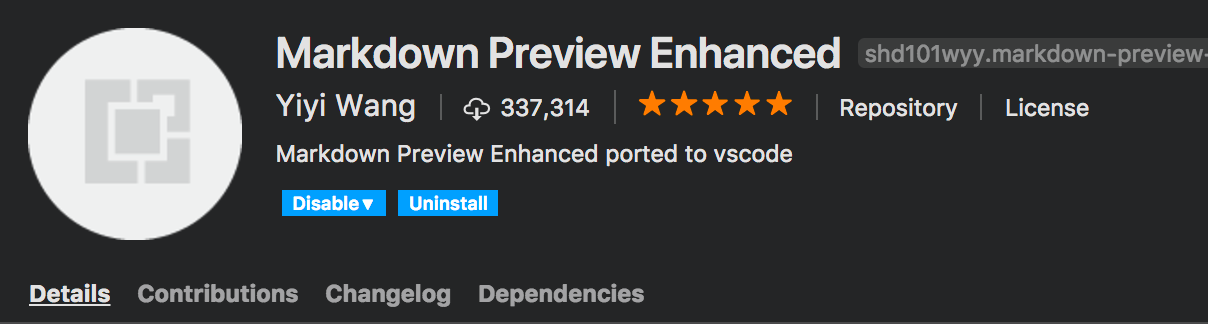 这个是下载量最高的vscode md预览插件,支持很多功能,并支持扩展md解析语法。现在就要利用这个功能来解决一个问题:vscode内无法预览代码的图片。ctrl+shift+P输入Markdown Preview Enhanced: Extend Parser调出插件的parse.js文件,修改其中的onWillParseMarkdown方法:
这个是下载量最高的vscode md预览插件,支持很多功能,并支持扩展md解析语法。现在就要利用这个功能来解决一个问题:vscode内无法预览代码的图片。ctrl+shift+P输入Markdown Preview Enhanced: Extend Parser调出插件的parse.js文件,修改其中的onWillParseMarkdown方法:
1 | module.exports = { |
这样以来,我们md中的代码就会在解析预览时被替换成md的图片语法,并且同样采用相对路径,图片预览成功。
本文作者:
Mr Han
本文链接: https://linbei.top/vscode%E7%BC%96%E5%86%99md/
版权声明: 本作品采用 知识共享署名-非商业性使用-相同方式共享 4.0 国际许可协议 进行许可。转载请注明出处!

本文链接: https://linbei.top/vscode%E7%BC%96%E5%86%99md/
版权声明: 本作品采用 知识共享署名-非商业性使用-相同方式共享 4.0 国际许可协议 进行许可。转载请注明出处!